Hur man inaktiverar textförutsägelser i Word och Outlook
Så här inaktiverar du textförutsägelser i Word och Outlook om du inte gillar den här nya funktionen.
Microsoft idag meddelat att textförutsägelsefunktionen kommer till Word och Outlook. Det fungerar på samma sätt som Gmail på webben och Android har. Den är indragen för att påskynda din inmatning genom att analysera den redan inmatade texten och ge en förutsägelse baserat på dess sammanhang.
Annons
Funktionen kommer gradvis till Microsoft 365-prenumeranter, och Outlook och Word för webben.
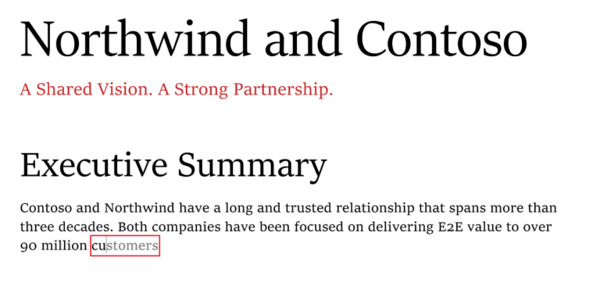
I skrivande stund fungerar den smarta textförutsägelsen endast för det engelska språket. för Word har Microsoft gjort det tillgängligt för 50 % av Insiders i Windows Beta Channelanvändare som kör version 2010 Bygga 13301.20004eller later. Det är också företaget börjar rulla ut tillallMicromjuk 365SKUs på Ord på webben Förutom Microsoft 365 Business Basic, Microsoft 365 F3,Microsoft 365 A1.
Liknande för Outlook kommer Outlook.com och Outlook på webben att ha den här funktionen för engelska användare i Nordamerika, tillsammans med 50 % av användarna i
Windows Beta Kanal användare löpning Version 2010 Byggnad 13301.20004 eller senare.Det här inlägget visar dig hur du inaktiverar textförutsägelser i Word och Outlook på webben och i Microsoft 365.
För att inaktivera textförutsägelser i Word
- Klicka på
Textförslag: Påalternativet i statusfältet.
- Stäng av Visa textförslag medan du skriver för Office 365-appen.

- I Word för webben, inaktivera Föreslå ord eller fraser medan jag skriver alternativ.
- Du har inaktiverat textförslag.
På samma sätt kan du stänga av textprediktionsfunktionen för Outlook för webben och Outlook.com.
För att inaktivera textförutsägelser i Outlook
- Klicka på i Outlook för Office 365 Arkiv > Alternativ.
- Stäng av (avmarkera) Visa textförslag medan du skriver alternativ.
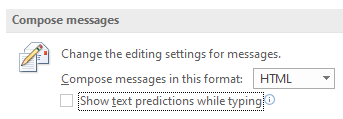
- I Outlook för webben klickar du på ikonen Inställningar och väljer Inställningar > Visa alla Outlook-inställningar > E-post > Skriv och svara.
- Under Textförslag, Stäng av Föreslå ord eller fraser medan jag skriver alternativ.
Det är allt!


